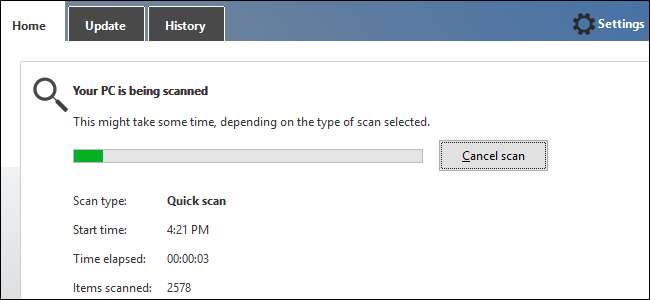
Защитник Windows - это сканер вредоносных программ и вирусов, встроенный в Windows 10. Он достаточно хорошо справляется с этими задачами, но вы можете немного улучшить его, сканируя также на наличие потенциально нежелательных программ (ПНП) - например, панели инструментов браузера, рекламное ПО. , и другое дребедень.
СВЯЗАННЫЕ С: Как использовать встроенный антивирус Защитника Windows в Windows 10
Защитник Windows предназначен для обеспечения базовой встроенной защиты от вирусов для пользователей Windows. Его основное преимущество (помимо встроенного) в том, что он легко использовать и не будем пилить вас уведомлениями. Тем не менее, это не обязательно лучший вариант. Есть много хорошие сторонние антивирусные программы это будет работать лучше, некоторые из них бесплатны, а некоторые также сканируют ПНП. Но если вы твердо настроены использовать Защитник Windows, вот как добавить немного полезных функций.
Включите сканирование ПНП в Защитнике Windows, отредактировав реестр
Все, что вам нужно сделать, это выполнить простой взлом реестра. Зачем вам взломать? На данный момент функциональность действительно предназначена только для корпоративных пользователей. Это означает, что он может быть развернут для других пользователей в будущих обновлениях или может быть полностью удален в какой-то момент. Но пока, поскольку программа Защитника Windows остается неизменной независимо от того, где установлена Windows, вы можете включить ее и воспользоваться ею.
СВЯЗАННЫЕ С: Учимся использовать редактор реестра как профессионал
Стандартное предупреждение: редактор реестра - мощный инструмент, неправильное использование которого может сделать вашу систему нестабильной или даже неработоспособной. Это довольно простой способ, и пока вы будете следовать инструкциям, у вас не должно возникнуть никаких проблем. Тем не менее, если вы никогда раньше не работали с ним, подумайте о том, чтобы прочитать о как использовать редактор реестра прежде, чем вы начнете. И определенно сделать резервную копию реестра (а также твой компьютер !) перед внесением изменений.
Для начала откройте редактор реестра, нажав «Пуск» и набрав «regedit». Нажмите Enter, чтобы открыть редактор реестра и дать ему разрешение на внесение изменений в ваш компьютер. В редакторе реестра используйте левую боковую панель для перехода к следующему ключу:
HKEY_LOCAL_MACHINE \ SOFTWARE \ Policies \ Microsoft \ Защитник Windows
Затем вы собираетесь создать новый подраздел под ключом Защитника Windows. Щелкните правой кнопкой мыши значок Защитника Windows и выберите «Создать»> «Ключ». Назовите новый ключ MpEngine.
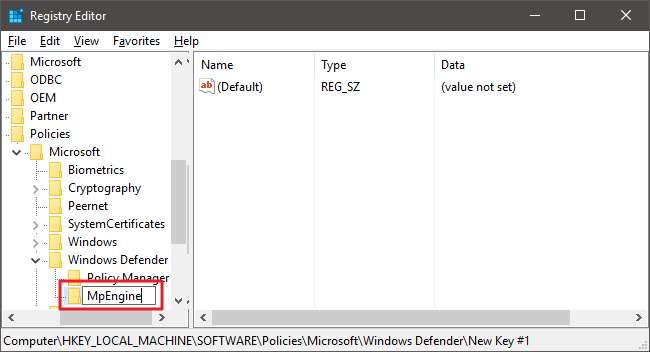
Теперь вы собираетесь создать новое значение внутри ключа MpEngine. Щелкните правой кнопкой мыши значок MpEngine и выберите «Создать»> «Значение DWORD (32-разрядное)». Назовите новое значение MpEnablePus.
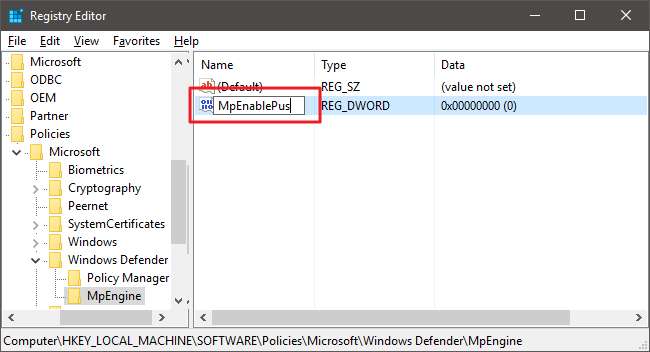
Затем вы собираетесь изменить это значение. Дважды щелкните новое значение MpEnablePus и установите значение 1 в поле «Данные значения».
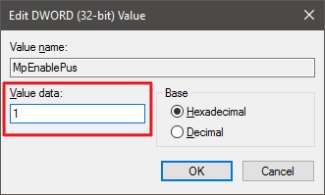
Нажмите кнопку ОК, закройте редактор реестра и перезагрузите компьютер. С этого момента, когда Защитник Windows обнаруживает ПНП, он будет предупреждать вас стандартным всплывающим предупреждением.
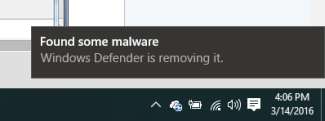
Если вы хотите узнать, что такое фактически заблокированная ПНП, просто откройте Защитник Windows, перейдите на вкладку «История» и перейдите к параметру «Все обнаруженные элементы».
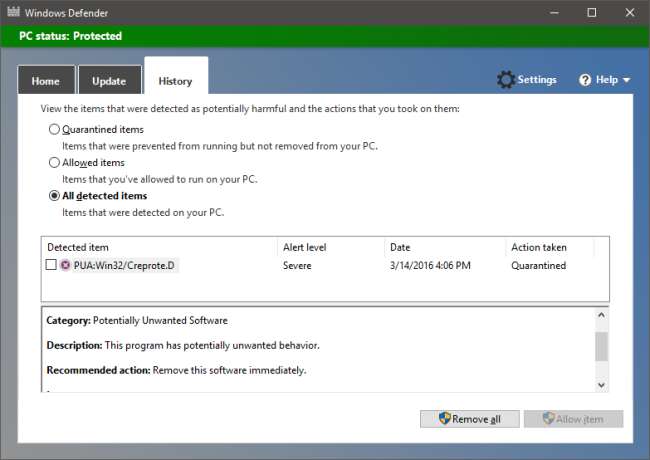
Если вы хотите отключить сканирование ПНП в Защитнике Windows, все, что вам нужно сделать, это снова запустить редактор реестра, установить значение MpEnablePus на 0 (или удалить его) и снова перезагрузить компьютер.
Загрузите наш взлом реестра в один клик
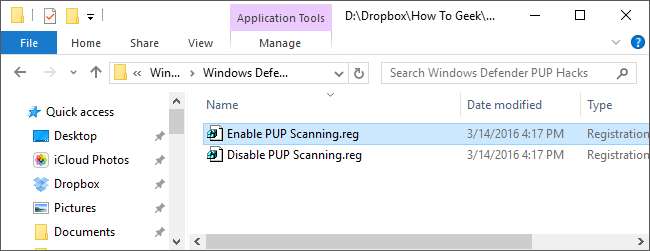
Если вы не хотите самостоятельно разбираться в реестре, мы создали два загружаемых хака реестра, которые вы можете использовать. Один взлом включает сканирование ПНП в Защитнике Windows, а другой снова отключает его. Оба они включены в следующий ZIP-файл. Дважды щелкните тот, который хотите использовать, переходите по подсказкам и перезагрузите компьютер.
Взлом ПНП Защитника Windows
СВЯЗАННЫЕ С: Как сделать свои собственные взломы реестра Windows
Эти хаки на самом деле представляют собой новый ключ MPEngine, который мы создали и экспортировали в файл .REG. Запуск хака Enable PUP Scanning добавляет новый ключ и значение MpEnablePus и устанавливает значение 1. Запуск хака DISABLE PUP Scanning устанавливает значение в 0. И если вам нравится возиться с реестром, стоит потратить время на изучение как сделать свои собственные взломы реестра .







